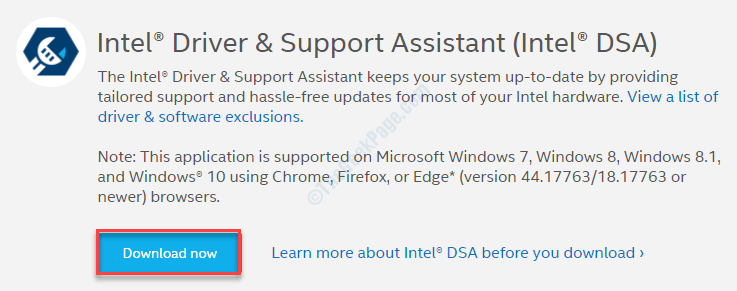האם המקלדת מקלידה את התווים הלא נכונים במחשב Windows 10 שלך? אם אתה נתקל בבעיה זו במחשב שלך, יש סיכוי שהמקלדת עצמה יצאה מכלל סדר. נסה לעקיפת הבעיה הראשונית במחשב שלך ואם הם לא מסתדרים, פשוט עבור לפתרונות העיקריים.
דרכים לעקיפת הבעיה הראשוניות–
1. נתק את המקלדת. חכה רגע. שוב, חבר את המקלדת ליציאת USB אחרת במחשב שלך. בדוק אם זה עובד.
2. נסה את המקלדת עם כל מחשב / מחשב נייד אחר כדי לבדוק אם זה עובד.
אם המקלדת עובדת בסדר עם מחשב נייד או מחשב אחר, עליך לפתור את הבעיה בעקבות התיקונים הבאים-
הערה–
לכל התיקונים, כאשר אנו הולכים להשתמש "מקלדת על המסך“. כדי לפתוח אותו בצע את הצעדים הבאים-
א. לחץ על סמל Windows.
ב. כעת גלול מטה ברשימת האפליקציות ואז לחץ על “קלות גישה של Windows”להרחיב אותו.
ג. לאחר מכן לחץ על "מקלדת על המסך”לפתוח אותו.
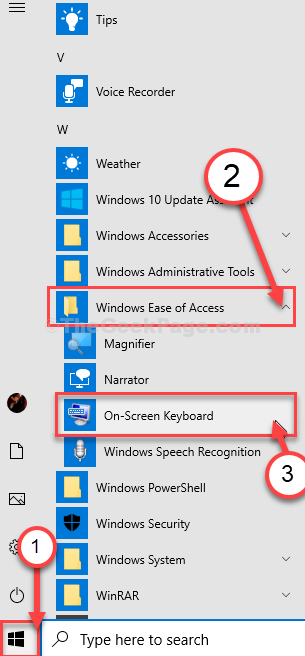
תיקון -1 שנה רישום-
שנה את הרישום במקלדת כדי לפתור בעיה זו.
אתה צריך לפתור את הבעיה הזו מ- עורך רישום.
1. הקלק על ה לחפש ולאחר מכן הקלד "regedit" באמצעות המקלדת שעל המסך.
2. כעת לחץ על “עורך רישום”מתוצאות החיפוש כדי לפתוח אותו במחשב שלך.

הערה–
יהיה עליך לגבות את הרישום שלך. אחרי הפתיחה עורך רישום, לחץ על "קוֹבֶץ” > “יְצוּא"כדי ליצור את הגיבוי.
אם משהו משתבש, תוכל לאחזר את הרישום על ידי ייבוא הגיבוי.
3. ב עורך רישום חלון, בצד שמאל, נווט למיקום זה-
מחשב \ HKEY_USERS \ .DEFAULT \ פריסת מקלדת \ טעינה מוקדמת
4. בצד ימין, לחץ לחיצה כפולהעל “1”כדי לשנות את זה.
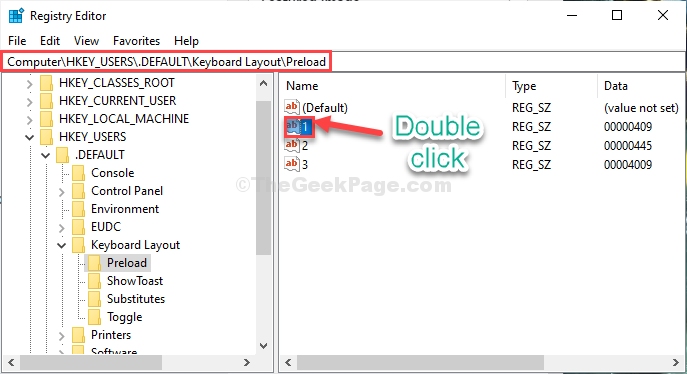
5. בתוך ה ערוך מחרוזת חלון, שנה את ערך השפה הרצויה למקלדת שלך (פשוט העתק את הערך מהצד השמאלי של הטבלה המופיע להלן בהתאם לשפה והדבק אותו ערוך מחרוזת חַלוֹן).
6. לחץ על "בסדר“.
| 00000402 | בולגרית |
| 0000041a | קרואטית |
| 00000405 | צ'כי |
| 00000406 | דַנִי |
| 00000413 | הולנדית (סטנדרטית) |
| 00000813 | הולנדית (בלגית) |
| 00000409 | אנגלית ארצות הברית) |
| 00000809 | הממלכה המאוחדת האנגלית) |
| 00001009 | אנגלית (קנדית) |
| 00001409 | אנגלית (ניו זילנד) |
| 00000c09 | אנגלית (אוסטרלית) |
| 0000040b | פִינִית |
| 0000040c | צרפתית (סטנדרטית) |
| 0000080c | צרפתית (בלגית) |
| 0000100c | צרפתית (שוויצרית) |
| 00000c0c | צרפתי קנדי) |
| 00000407 | גרמנית (סטנדרטית) |
| 00000807 | גרמנית (שוויצרית) |
| 00000c07 | גרמנית (אוסטרית) |
| 00000408 | יווני |
| 0000040e | הוּנגָרִי |
| 0000040f | איסלנדית |
| 00001809 | אנגלית (אירית) |
| 00000410 | איטלקית (סטנדרטית) |
| 00000810 | איטלקי (שוויצרי) |
| 00000414 | נורווגית (Bokmal) |
| 00000814 | נורווגית (נינורסק) |
| 00000415 | פולני |
| 00000816 | פורטוגזית (רגילה) |
| 00000416 | פורטוגזית (ברזילאית) |
| 00000418 | רומנית |
| 00000419 | רוּסִי |
| 0000041b | סלובקית |
| 00000424 | סלובנית |
| 0000080a | ספרדית (מקסיקנית) |
| 0000040a | ספרדית (מיון מסורתי) |
| 00000c0a | ספרדית (מיון מודרני) |
| 0000041d | שוודית |
| 0000041f | טורקי |
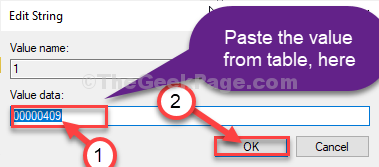
עכשיו, סגור עורך רישום חַלוֹן.
לְאַתחֵל המחשב שלך.
לאחר אתחול המחשב מחדש, המקלדת תעבוד בסדר גמור.
תיקון - 2 הסר והתקן מחדש את המקלדת
הסרה והתקנה מחדש של תוכנת המקלדת תפתור בעיה זו.
1. ללחוץ מקש Windows + X ואז לחץ על “מנהל התקן”לפתוח אותו.

2. ב מנהל התקן חלון, הרחב “מקלדות“.
3. כעת לחץ לחיצה ימנית על “התקן מקלדת HIDואז לחץ על "הסר התקנההתקן“.
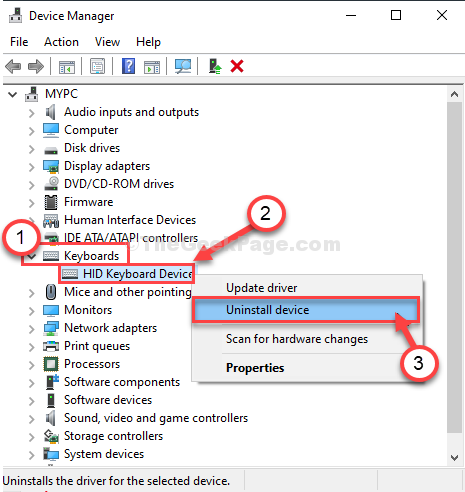
4. לבסוף, כדי להסיר את ההתקנה של מנהל ההתקן של המקלדת, לחץ על “הסר התקנה“.
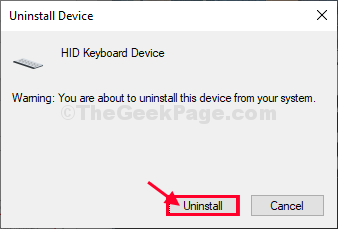
סגור מנהל התקן חַלוֹן.
עַכשָׁיו, לְאַתחֵל המחשב והמנהל יותקנו מחדש במחשב שלך.
תיקון - 3 הפותר פותר בעיות מקלדת
1. אתה יכול לגשת אל הגדרות על ידי לחיצה על מקש Windows ומפתחות I יחד.
2. כעת לחץ על “עדכון ואבטחה“.

3. בצד שמאל לחץ על "פתרון בעיות“.
4. עכשיו, בצד ימין, לחץ על “פותר בעיות נוספות“.

5. עכשיו, בחלונית הימנית של הגדרות בחלון, בחר את "מקלדת"פותר בעיות.
6. כעת לחץ על “הפעל את פותר הבעיות”כדי להתחיל בתהליך פתרון הבעיות.
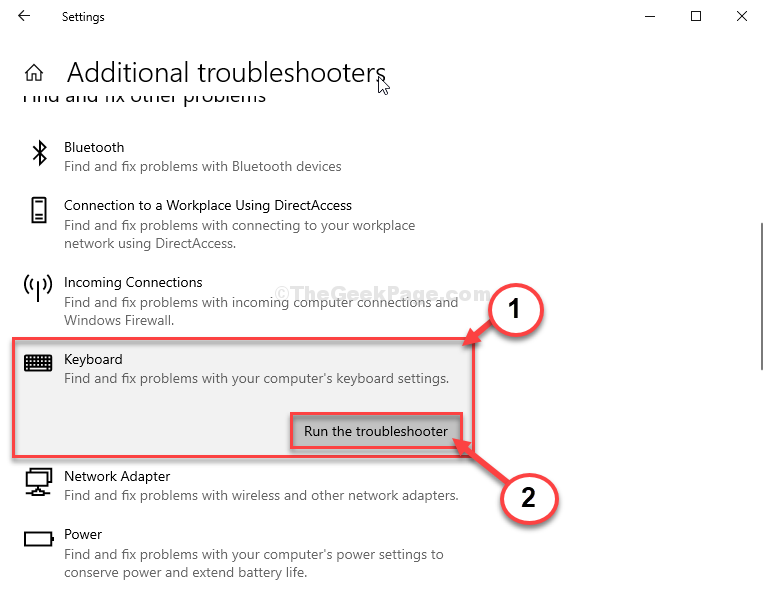
בצע את ההוראות שעל המסך בסעיף פתרון תקלות חַלוֹן.
פותר הבעיות ימצא את הבעיות בהקלדת תווים שגויה במקלדת וינסה לפתור את הבעיה.
לְאַתחֵל המחשב שלך ובדוק.